通过查找替换功能实现批量操作,如,批量添加相同文本、批量清除所有字母、批量清除所有数字。从而提高办公效率,下面一起感受下它的高效率吧!
一、批量添加相同内容 Word中,如果我们需要在文档末尾添加相同内容,你会怎么做?还在Ctrl C、Ctrl V复制粘贴吗?可别,这方法Low爆了! 例如,在文档中每段落结尾处添加“立即报名”文本,效果如下: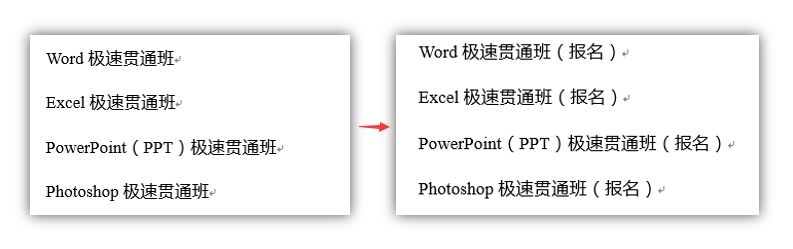 具体操作如下:
(1)选择全部段落,点击【开始】-【编辑】-【替换】。
具体操作如下:
(1)选择全部段落,点击【开始】-【编辑】-【替换】。
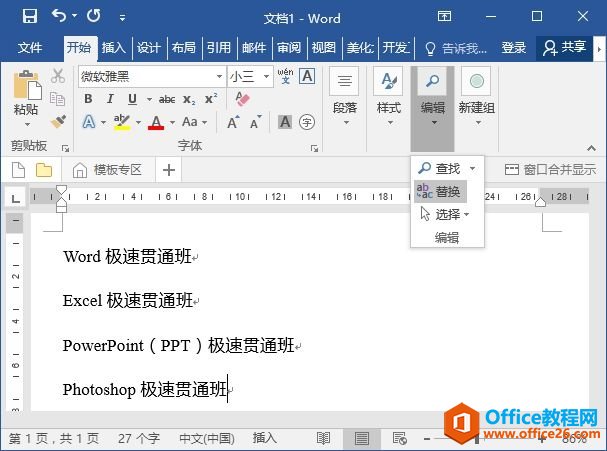 (2)打开“查找和替换”对话框,选择“替换”选项卡,将鼠标光标定位于“查找内容”文本框中,再单击“更多”按钮。
(2)打开“查找和替换”对话框,选择“替换”选项卡,将鼠标光标定位于“查找内容”文本框中,再单击“更多”按钮。
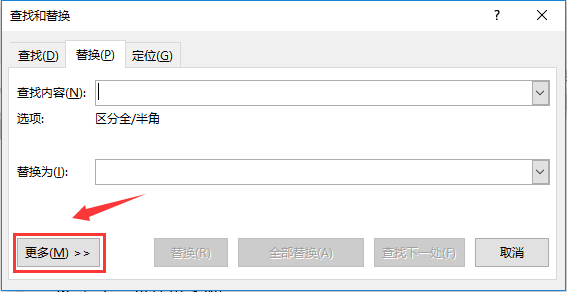 (3)展开对话框,单击“特殊格式”按钮,在弹出的列表中选择“段落标记”选项。
(3)展开对话框,单击“特殊格式”按钮,在弹出的列表中选择“段落标记”选项。
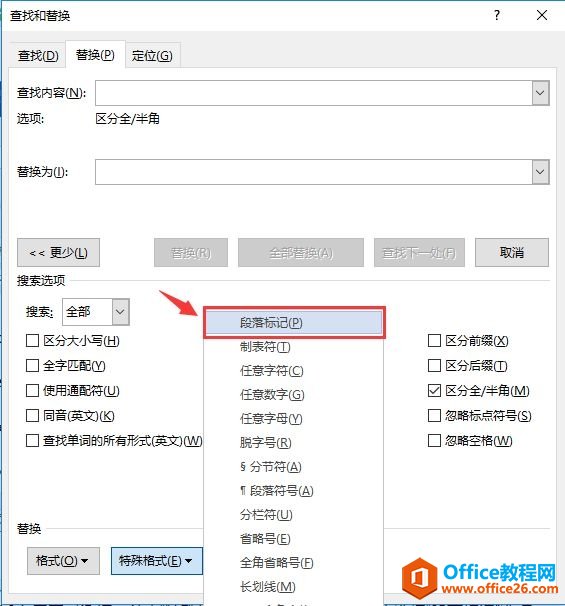 (4)在“替换为"文本框中输入“报名”,再将光标定位于“替换为”文本框中,再次重复第3步的操作。
(4)在“替换为"文本框中输入“报名”,再将光标定位于“替换为”文本框中,再次重复第3步的操作。
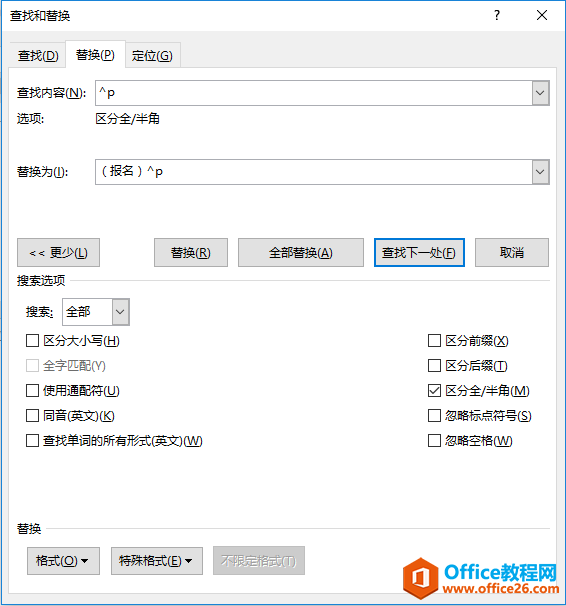 (5)单击“全部替换”按钮,
(5)单击“全部替换”按钮,即可添加完成,效果如下所示。Word2007视频教程
下载方法:1、打开迅雷;2、整个页面,全选 复制(Ctrl ACtrl C);3、点击迅雷,新建任务,确定即可。(Word共43集)ed2k://|file|01发展历史_发展历史.甲
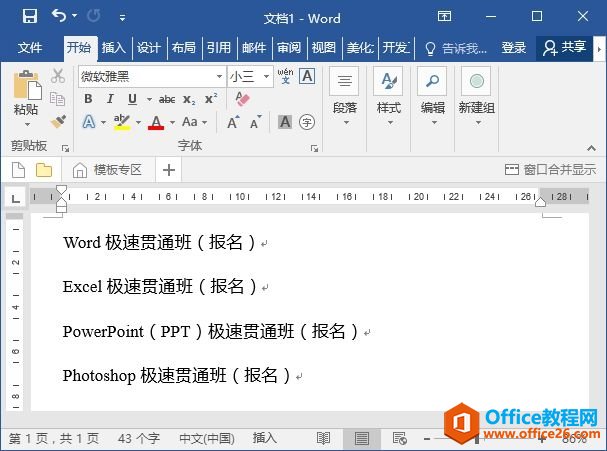
二、批量清除所有字母和数字 如果Word文档中的字母或数字是我们不需要的,想要快速清除它们,应该如何操作呢?下面请看操作方法: (1)批量清除所有字母 例如,将文档中所有字母删除,效果如下:
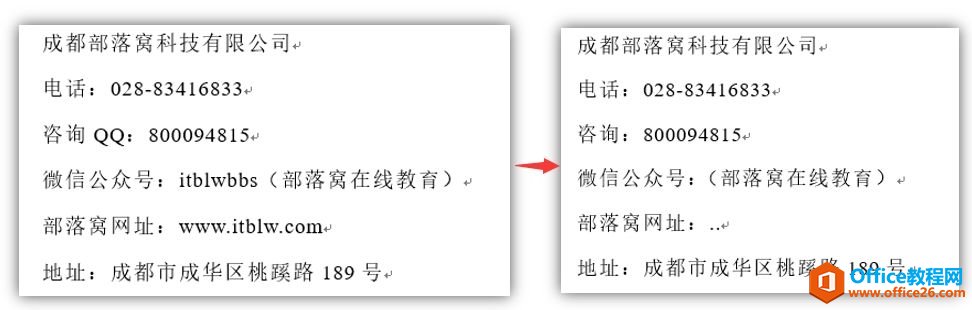 具体操作方法:
(1)按【Ctrl H】组合键,打开“替换”对话框,点击“更多”-“特殊格式”-“任意字母”。
(2)替换为文本框的内容为空,然后点击“全部替换”按钮即可清除所有字母。
具体操作方法:
(1)按【Ctrl H】组合键,打开“替换”对话框,点击“更多”-“特殊格式”-“任意字母”。
(2)替换为文本框的内容为空,然后点击“全部替换”按钮即可清除所有字母。
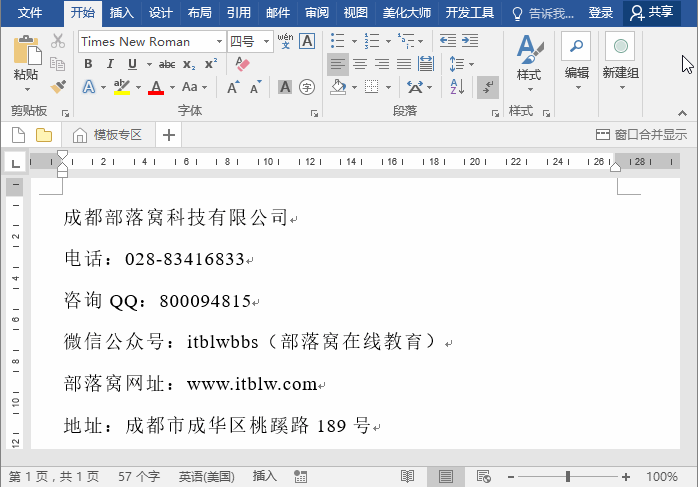 (2)批量清除所有数字
例如:将文档中所有数字删除,效果如下:
(2)批量清除所有数字
例如:将文档中所有数字删除,效果如下:
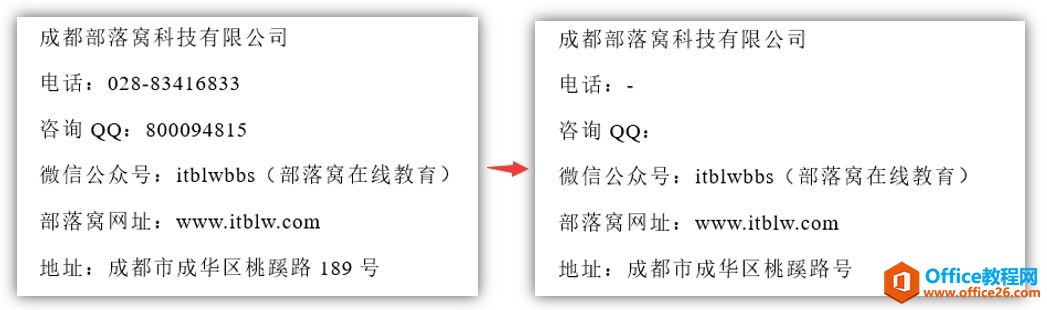 实现方法有两种,分别如下:
直接替换
(1)按【Ctrl H】组合键,打开“替换”对话框,点击“更多”-“特殊格式”-“任意数字”。
(2)替换的内容为空,然后点击“全部替换”按钮,便可以实现轻松清除所有数字。
实现方法有两种,分别如下:
直接替换
(1)按【Ctrl H】组合键,打开“替换”对话框,点击“更多”-“特殊格式”-“任意数字”。
(2)替换的内容为空,然后点击“全部替换”按钮,便可以实现轻松清除所有数字。
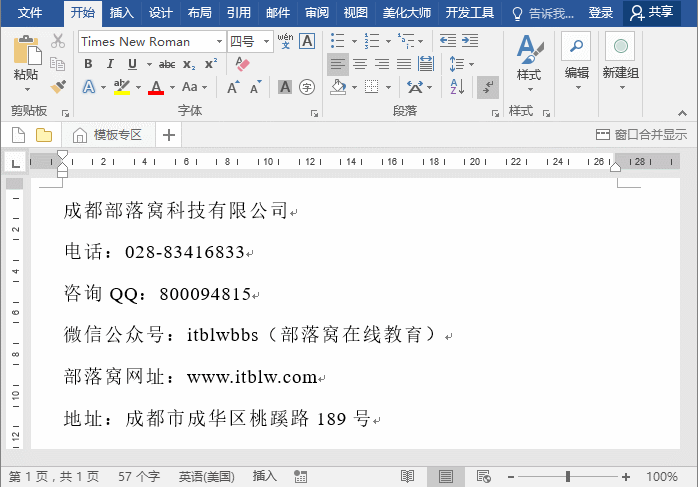 利用替换 使用通配符
(1)按【Ctrl H】组合键,打开“替换”对话框,在查找内容栏输入【0-9】。
(2)点击“更多”按钮,勾选“使用通配符”复选框。然后点击“全部替换”即可清除所有数字。
利用替换 使用通配符
(1)按【Ctrl H】组合键,打开“替换”对话框,在查找内容栏输入【0-9】。
(2)点击“更多”按钮,勾选“使用通配符”复选框。然后点击“全部替换”即可清除所有数字。
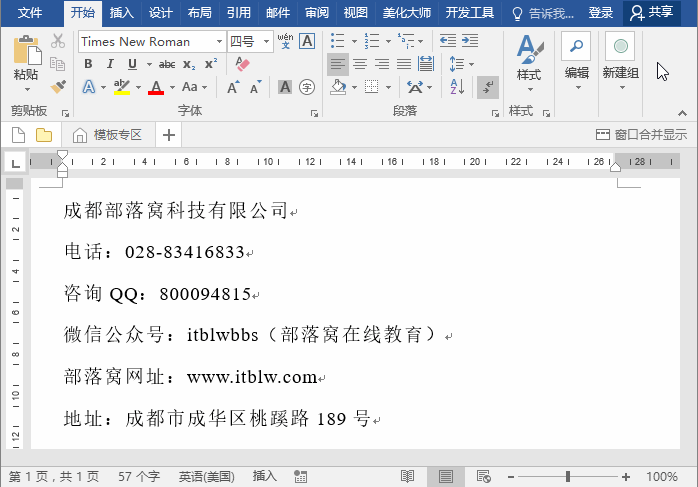
Word中Shfit键到底怎么用?
很多人是因为还不知道熟练运用Word快捷键。善于利用快捷键可以大幅提高工作效率,减轻不少的工作负担。因此,今天小编给大家分享的是很多人使用过,但又不太重视的【Shift】快捷键。下





